Поправите падове Регедит.еке приликом претраживања кроз Регистри
Ако сте недавно ажурирали или надоградили на Виндовс 10(Windows 10) , док претражујете кроз уређивач регистра(Registry Editor) , биће потребно заувек да извршите претрагу, а када кликнете на Откажи, регедит.еке се руши. А када се уређивач регистра(Registry Editor) сруши, он даје поруку о грешци која каже „ Уређивач регистра је престао да ради(The Registry editor has stopped working) “. Чини се да је главни проблем дужина кључева кључева регистратора постављена на максимално 255 бајтова. Сада када се ова вредност премаши током претраге, Регедит.еке(Regedit.exe) се руши.

Током претраге регистратора, једна или више вредности морају имати дужину већу од 255 бајтова, а када се поткључ пронађе, уређивач регистра наставља да ради у бесконачној петљи. Када покушате да откажете претрагу, регедит.еке се руши јер заправо нема никакву другу опцију. Дакле, без губљења времена, хајде да видимо како да поправимо кварове Регедит.еке(Fix Regedit.exe Crashes) приликом претраживања регистра(Registry) уз помоћ доле наведеног водича.
Поправите падове Регедит.еке(Fix Regedit.exe Crashes) приликом претраживања кроз Регистри(Registry)
Обавезно креирајте тачку враћања(create a restore point) у случају да нешто крене наопако.
Метод 1: Покрените СФЦ и ДИСМ алат(Method 1: Run SFC and DISM Tool)
1. Отворите командну линију(Command Prompt) . Корисник може да изврши овај корак тако што ће потражити 'цмд'(‘cmd’) , а затим притиснути Ентер.

2. Сада укуцајте следеће у цмд и притисните ентер:
Sfc /scannow sfc /scannow /offbootdir=c:\ /offwindir=c:\windows (If above fails then try this one)

3. Сачекајте(Wait) да се горњи процес заврши и када завршите, поново покрените рачунар.
4. Поново(Again) отворите цмд и откуцајте следећу команду и притисните ентер после сваке:
Dism /Online /Cleanup-Image /CheckHealth Dism /Online /Cleanup-Image /ScanHealth Dism /Online /Cleanup-Image /RestoreHealth

5. Пустите команду ДИСМ(DISM) да се покрене и сачекајте да се заврши.
6. Ако горња команда не ради, покушајте са следећим:
Dism /Image:C:\offline /Cleanup-Image /RestoreHealth /Source:c:\test\mount\windows Dism /Online /Cleanup-Image /RestoreHealth /Source:c:\test\mount\windows /LimitAccess
Напомена: (Note:) Замените(Replace) Ц:РепаирСоурцеВиндовс извором за поправку ( инсталациони диск за Виндовс(Windows Installation) или диск за опоравак(Recovery Disc) ).
7. Поново покрените рачунар да бисте сачували промене и видели да ли можете да поправите рушења Регедит.еке када претражујете кроз Регистри.(Fix Regedit.exe Crashes when searching through Registry.)
2. метод: Замените регедит.еке(Method 2: Replace regedit.exe)
1. Прво идите до фасцикле C:\Windows.old ако фасцикла не постоји, а затим наставите.
2. Ако немате горњу фасциклу, онда морате да преузмете регедит_В10-1511-10240.зип.(download the regedit_W10-1511-10240.zip.)
3. Извуците горњу датотеку на радној површини, а затим отворите командну линију(Command Prompt) . Корисник може да изврши овај корак тако што ће потражити 'цмд'(‘cmd’) , а затим притиснути Ентер.
4. Унесите следећу команду у цмд и притисните Ентер(Enter) :
takeown /f “C:\Windows\regedit.exe”
icacls “C:\Windows\regedit.exe” /grant “%username%”:F

5. Притисните тастер Виндовс + Е да отворите Филе Екплорер(File Explorer) , а затим идите до фасцикле C:\Windows
6. Пронађите регедит.еке(regedit.exe) , затим га преименујте у регедитОлд.еке(regeditOld.exe) , а затим затворите истраживач датотека.

7. Сада ако имате директоријум C:\Windows.old\Windowsкопирајте регедит.еке(copy the regedit.exe) из њега у фасциклу C:\Windows . Ако није, копирајте регедит.еке из горе екстраховане зип датотеке у фасциклу Ц:Виндовс.

8. Поново покрените рачунар да бисте сачували промене.
9. Покрените Регистри Едитор(Registry Editor) и могли бисте да тражите стрингове који имају величину већу од 255 бајтова.(have the size larger than 255 bytes.)
Метод 3: Користите уређивач регистра треће стране(Method 3: Use Third-Party Registry Editor)
Ако не желите да пратите тако сложене кораке, лако бисте могли да користите уређивач регистра(Registry Editor) треће стране , који изгледа добро функционише и нема ограничење од 255 бајтова. Испод су неки од популарних (Below)уређивача регистра(Registry Editor) треће стране :
Регсцаннер(Regscanner)
О&О РегЕдитор(O&O RegEditor)
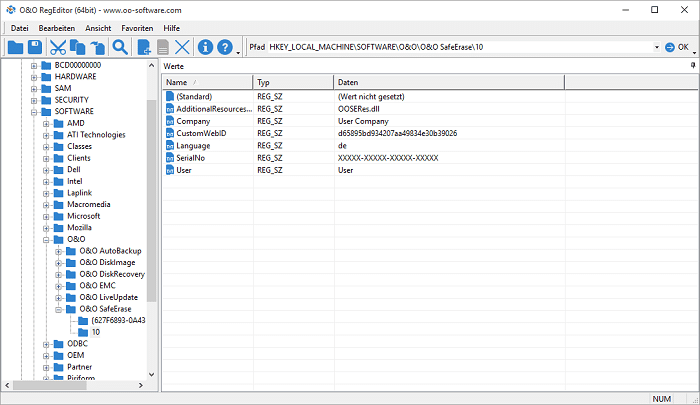
Препоручено:(Recommended:)
- Како да поправите штампач није активиран код грешке 20(How to fix Printer not activated Error Code 20)
- Поправите нумеричку тастатуру која не ради у оперативном систему Виндовс 10(Fix Numeric Keypad Not Working in Windows 10)
- Fix CD/DVD Drive not able to read discs
- Закажите искључивање рачунара користећи Таск Сцхедулер(Schedule Computer Shutdown using Task Scheduler)
То је то што сте успешно поправили Регедит.еке рушења приликом претраживања кроз Регистри(Fix Regedit.exe Crashes when searching through Registry) , али ако и даље имате питања у вези са овом објавом, слободно их поставите у одељку за коментаре.
Related posts
Како поправити оштећени регистар у оперативном систему Виндовс 10
7 начина да поправите ПУБГ кварове на рачунару
Како поправити покварене ставке регистра у оперативном систему Виндовс 10
Како да поправите рачунар који се не објављује
Поправи високу употребу ЦПУ-а од стране хоста услуге: локални систем
Поправи Хост услуге: Локални систем (свцхост.еке) Висока употреба ЦПУ-а и диска
Поправите недовољно системских ресурса да бисте довршили грешку АПИ-ја
Поправите црну позадину радне површине у оперативном систему Виндовс 10
Поправи Виндовс није могао да доврши форматирање
Поправите Виндовс не може да комуницира са уређајем или ресурсом
Како да поправите грешку при учитавању апликације 5:0000065434
Како да поправите грешку Виндовс Упдате 80072ее2
Поправи грешку 651: Модем (или други уређај за повезивање) је пријавио грешку
Поправи Немогућност инсталације мрежног адаптера код грешке 28
Поправите неуспех Виндовс резервне копије са грешком 0к807800Ц5
9 начина да поправите Твиттер видео записе који се не репродукују
Поправка ВЦРУНТИМЕ140.длл недостаје у Виндовс 10
Поправите исправке за Виндовс 7 које се не преузимају
Поправите Немогућност брисања привремених датотека у оперативном систему Виндовс 10
Поправка Не могу да се укључи Виндовс заштитник
